วิธีการบันทึกเสียงที่ยอดเยี่ยมในทุกสภาพแวดล้อม
เผยแพร่แล้ว: 2019-10-22ส่วนสำคัญของการสร้างวิดีโอที่ดีคือเสียงที่ดี
ไม่ใช่ทุกคนที่จะโชคดีพอที่จะมีบูธเสียงหรือสภาพแวดล้อมที่เหมาะสำหรับการบันทึกเสียง แต่คุณไม่จำเป็นต้องปล่อยให้มันทำลายวิดีโอของคุณ
มาดูกันว่าคุณจะทำอะไรได้บ้างเพื่อ ให้แน่ใจว่าคุณสามารถบันทึกเสียงที่ดี สำหรับวิดีโอของคุณได้
ระบุปัญหาใด ๆ
จริงๆ แล้วฉันชอบที่จะดูรอบๆ สำนักงานเพื่อดูว่ามีปัญหาอะไรที่เราระบุได้ก่อน แล้วห้องของคุณมีเสียงสะท้อนมากแค่ไหน? บางครั้งฉันชอบปรบมือและฟังเพื่อดูว่าเสียงสะท้อนมาจากไหน
ห้องเป็นไดนามิกและบางส่วนของห้องของคุณอาจดีกว่าสำหรับการบันทึกเสียงมากกว่าส่วนอื่นๆ แต่เพียงเพราะมีเสียงก้องอยู่ในห้องไม่ได้หมายความว่าคุณควรหาห้องอื่น มันอาจจะยังคงทำงาน
กำจัดเสียงสะท้อนของคุณ
หากคุณกำลังรับมือกับเสียงสะท้อน มีบางสิ่งที่คุณสามารถทำได้เพื่อปรับปรุงคุณภาพ
ขั้นแรก คุณต้องการพยายามกำจัดพื้นผิวที่แข็งทั้งหมด เสียงที่คุณสร้างขึ้นจะสะท้อนพื้นผิวเหล่านั้นและเข้าไปในไมโครโฟนของคุณ
หนังสือเป็นตัวเลือกที่ดีในการช่วยลดเสียงสะท้อนในสำนักงานของคุณ ไม่เพียงแต่ครอบคลุมพื้นผิวแข็ง แต่ยังดูดซับเสียงพิเศษบางอย่างอีกด้วย
หากต้องการ คุณสามารถทำอะไรมากกว่านั้นได้เสมอ เช่น ติดผ้าม่านหรือผ้าห่มเข้ากับผนัง หากคุณต้องการอะไรที่เป็นมืออาชีพมากกว่านี้ คุณสามารถเพิ่มวัสดุอะคูสติก เช่น แผงซับเสียงหรือโฟมอะคูสติก
หากคุณต้องการเคล็ดลับราคาถูกแต่ได้ผลจริงๆ คุณสามารถวางมันไว้บนหัวของคุณได้ตลอดเวลา
ฉันรู้ว่าการคลุมศีรษะแบบคลุมศีรษะนั้นฟังดูไร้สาระ แต่ถ้าคุณอยู่ในสถานการณ์คับขัน มันจะสร้างเกราะป้องกันที่ดีของพื้นผิวที่อ่อนนุ่มซึ่งไม่อนุญาตให้เสียงกระเด็นไปรอบๆ ห้องมากนัก
เสียงกระทบผ้าห่มและเพิ่งถูกดูดซึม มันอาจจะดูแปลก ๆ อย่างแน่นอน แต่มันจะได้ผลดีถ้าคุณอยู่ในห้องพักในโรงแรมที่พยายามหาเสียงที่ดีสำหรับโปรเจ็กต์ที่ถึงกำหนดส่ง
เลือกไมโครโฟนที่เหมาะสม
ความจริงก็คือคุณภาพของไฟล์เสียงของคุณนั้นขึ้นอยู่กับประเภทของไมโครโฟนที่คุณใช้เป็นอย่างมาก เคล็ดลับที่ดีที่สุดประการหนึ่งสำหรับการบันทึกเสียงคุณภาพสูงคือการเลือกไมโครโฟนที่เหมาะสม
คนส่วนใหญ่ทำผิดพลาดได้โดยอาศัยไมโครโฟนในตัวบนคอมพิวเตอร์ แม้ว่าคุณจะใช้ไมโครโฟนของหูฟัง แต่คุณภาพจะดีขึ้นมาก แต่ฉันแนะนำให้คุณลงทุนเงินเพียงเล็กน้อยในไมโครโฟนภายนอกที่ดี
ต่อไปนี้คือตัวเลือกไมโครโฟนสองสามตัว:
- ไมโครโฟนตั้งโต๊ะ
- ไมโครโฟนติดปก
- ไมโครโฟน Shotgun
นอกจากนี้เรายังจัดทำรายการบน Amazon.com* เพื่อให้คุณสามารถตรวจสอบข้อกำหนดของไมโครโฟนแต่ละตัวและดูว่าผู้ใช้รายอื่นพูดถึงไมโครโฟนเหล่านี้อย่างไร
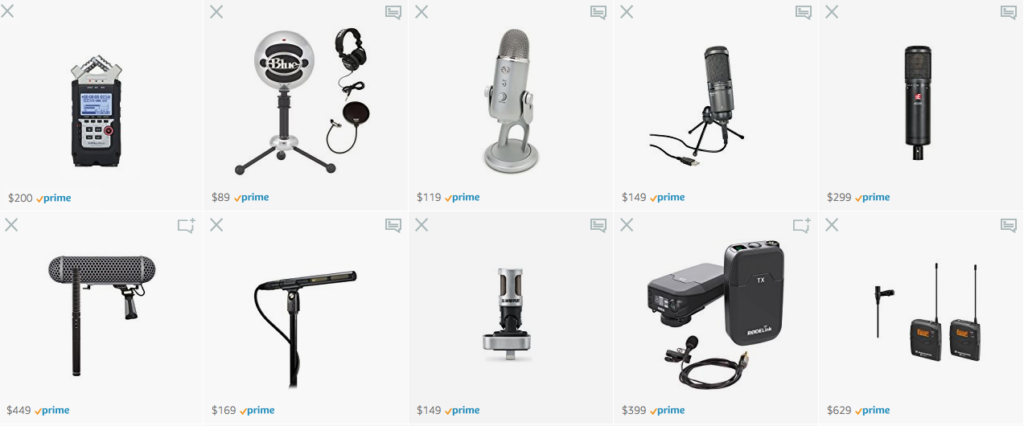

มองหาเสียงสุ่ม
สิ่งต่อไปที่เราต้องพิจารณาในห้องใด ๆ คือที่มาของเสียง ตัวอย่างเช่น มองไปรอบๆ พื้นที่สำนักงานของคุณและพยายามระบุสิ่งที่ส่งเสียงดัง
มีหลายอย่างในห้องที่สร้างเสียงรบกวน
ต่อไปนี้คือเครื่องสร้างเสียงรบกวนในสำนักงานทั่วไปที่ต้องระวัง:
- หลอดฟลูออเรสเซนต์
- พัดลมคอมพิวเตอร์
- โปรเจ็คเตอร์
- เครื่องทำความร้อนและเครื่องปรับอากาศ
คุณไม่สามารถทำอะไรกับไฟและพัดลมได้มากมายนอกจากปิดไฟ และคนส่วนใหญ่ไม่สามารถควบคุมเทอร์โมสตัทได้ อย่างไรก็ตาม หากคุณสามารถควบคุมตัวควบคุมอุณหภูมิได้ ให้ตั้งค่าไม่ให้ HVAC ทำงานหรือตั้งค่าให้ทำงานอย่างต่อเนื่อง
เสียงรบกวนจะลบออกได้ง่ายขึ้นเมื่อมีเสียงที่สม่ำเสมอ

อีกแหล่งหนึ่งของเสียงคือเสียงภายนอก
นี่อาจเป็นสิ่งเช่น:
- การจราจรบนถนน
- สภาพอากาศ
- ห้องครัว/พื้นที่สำนักงานที่มีเสียงดัง
- เพื่อนร่วมงาน
คุณจะต้องปิดกั้นพวกเขาหรือเพียงแค่หาวิธีที่จะทำให้พวกเขาหยุด
ก่อนที่คุณจะบันทึกในสภาพแวดล้อมใดๆ คุณควรไปฟังเสียงในช่วงเวลาที่คุณต้องการบันทึกก่อน มีโอกาสที่ดีที่ห้องจะฟังดูแตกต่างออกไปในตอนแรกในตอนเช้า จากนั้นจะเปลี่ยนไปเมื่อทุกคนออกไปในวันนั้น
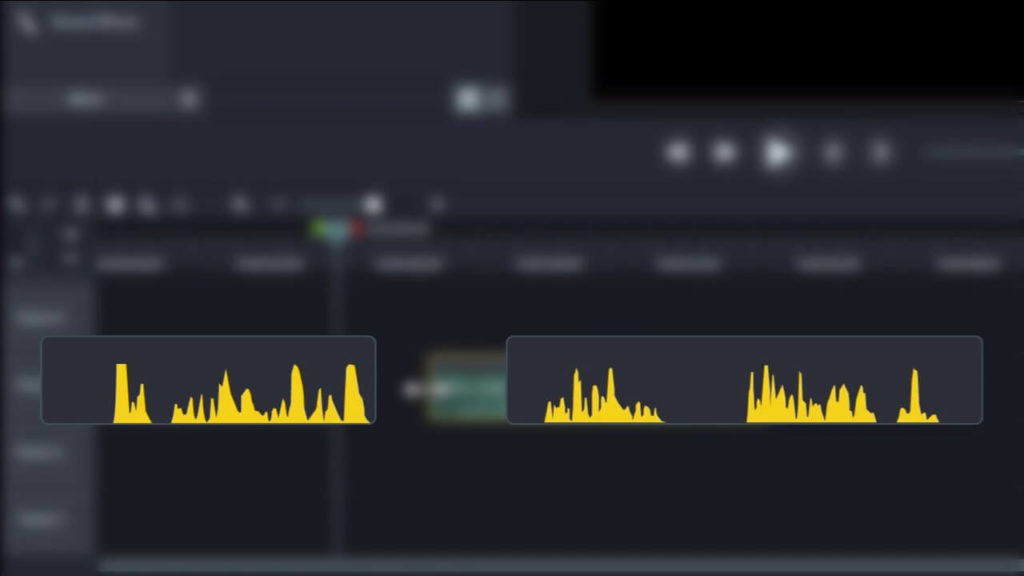
ถ่ายตัวอย่าง
นี่เป็นเคล็ดลับสุดท้าย
หากคุณได้ยิน มีโอกาสดีที่ไมโครโฟนของคุณจะหยิบมันขึ้นมาด้วย
ฉันขอแนะนำให้ใช้ตัวอย่างการบันทึกด้วยไมโครโฟนของคุณที่คุณจะใช้ จากนั้นให้ไปฟังการบันทึกนั้น
มันได้ยินสิ่งที่คุณไม่ได้ยินหรือไม่?
เมื่อคุณทำสิ่งที่สามารถทำได้เพื่อขจัดเสียงรบกวนและก่อนเริ่มบันทึก เราขอแนะนำให้คุณจับภาพเสียงในห้องประมาณ 30 วินาทีเมื่อห้องเงียบ
คุณสามารถใช้เสียงนี้เมื่อแก้ไขและใช้เอฟเฟกต์การลบเสียงรบกวน จะไม่ขจัดปัญหาใหญ่หรือเสียงฉับพลัน เช่น การจาม แต่สามารถช่วยให้เสียงของคุณดีขึ้นได้
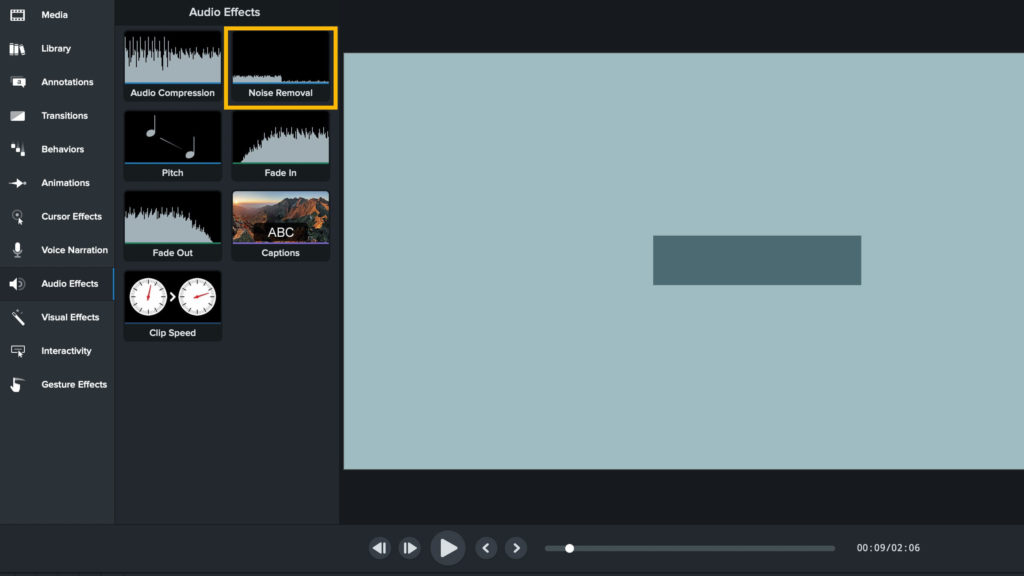
วิธีลบเสียงรบกวนรอบข้างออกจากการบันทึกของคุณ
หากคุณไม่สามารถจำกัดเสียงรบกวนภายนอกทั้งหมดในขณะบันทึกวิดีโอได้ด้วยเหตุผลบางประการ
คุณสามารถลบเสียงรบกวนก่อนบันทึกหรือหลัง
วิธีลบเสียงรบกวนรอบข้างก่อนเริ่มบันทึก
ไม่ใช่ทุกคนที่มีสตูดิโอบันทึกเสียงแบบมืออาชีพ และวิธีที่ดีในการกำจัดเสียงก่อนที่คุณจะเริ่มบันทึกก็คือการใช้ Krisp
Krisp เป็นเครื่องมือตัดเสียงรบกวนที่จะลบการพูดคุย เสียงเห่าของสุนัข และเสียงพื้นหลังอื่นๆ ที่อาจลดคุณภาพเสียงของการบันทึกเสียงของคุณ
ฟีเจอร์เสียง HD ของแอปช่วยให้คุณบันทึกเสียงพอดแคสต์หรือบทสัมภาษณ์โดยไม่ต้องใช้ไมโครโฟนคุณภาพเยี่ยมหรือการตัดต่อหลังการถ่ายทำเพื่อเพิ่มคุณภาพเสียง ฟังก์ชันการยกเลิกเสียงสะท้อนจะลบเสียงสะท้อนของห้องและส่วนปลายของคุณ คุณยังสามารถใช้คุณสมบัติทั้งหมดเหล่านี้ผ่านโหมดพลังงานต่ำเพื่อลดการใช้ CPU และรักษาพลังงานแบตเตอรี่ของคุณ
หากคุณกำลังบันทึกวิดีโอที่บ้านหรือที่สำนักงานที่พลุกพล่าน Krisp เป็นวิธีที่ยอดเยี่ยมในการบันทึกเสียงคุณภาพระดับมืออาชีพโดยไม่ต้องยุ่งยาก ฉันใช้มันทุกวันสำหรับแฮงเอาท์วิดีโอ บทช่วยสอนสั้นๆ การสัมมนาผ่านเว็บ สตรีมแบบสด และการบันทึกพอดแคสต์ของเรา
วิธีลบเสียงรบกวนพื้นหลังหลังจากที่คุณบันทึก
คุณยังคงสามารถลบเสียงรบกวนขณะตัดต่อวิดีโอได้ คุณสามารถส่งออกแทร็กเสียงของคุณเพื่อล้างข้อมูลในเครื่องมืออย่าง Audiate แต่คุณอาจต้องซิงค์เสียงและวิดีโออีกครั้ง
วิธีที่มีประสิทธิภาพที่สุดในการกำจัดสัญญาณรบกวน โดยเฉพาะอย่างยิ่งหากคุณได้ตัดคลิปของคุณในไทม์ไลน์แล้ว ก็คือการแก้ไขเสียงและวิดีโอของคุณในเครื่องมือเดียว
Camtasia มีคุณสมบัติในการกำจัดสัญญาณรบกวนในตัวที่ช่วยให้ลดเสียงรบกวนจากพื้นหลังจากการบันทึกของคุณได้อย่างง่ายดาย
สิ่งที่คุณต้องทำคือ:
- คลิกคุณสมบัติใน Camtasia
- จากนั้นเลือกวิเคราะห์เพื่อทำให้กระบวนการกำจัดสัญญาณรบกวนเป็นไปโดยอัตโนมัติ (เฉพาะ Windows)
คุณยังสามารถปรับความไวแสงได้ด้วยตนเองเพื่อให้ได้เอฟเฟกต์ที่คุณต้องการ
การลบสัญญาณรบกวนบนไทม์ไลน์จะช่วยประหยัดปัญหาในการนำเข้าและส่งออกไปมาจากโปรแกรมภายนอก และการเปลี่ยนแปลงอย่างรวดเร็วทำได้ง่ายกว่ามาก
เยี่ยมชม TechSmith Academy เพื่อเข้าใช้หลักสูตรต่างๆ เกี่ยวกับเสียงฟรี พร้อมด้วยสื่อการเรียนรู้อื่นๆ และแหล่งข้อมูลที่สามารถดาวน์โหลดได้ ซึ่งจะช่วยให้คุณพัฒนาทักษะการสร้างสรรค์วิดีโอของคุณ!
